�Ő�[��AI�Z�p�ŁA����̍��掿���A�摜�̑N�����A�t���[����Ԃ��Ԃ����ȒP�ɂł���I
5KPlayer > �l�b�g����_�E�����[�h > Instagram���瓮����_�E�����[�h������@���Љ�
Twitter�̓��拤�L�T�[�r�X�uVine�v�ɑR���邽�߁A2013�N6���AInstagram��15�b�܂ł̓��擊�e�@�\���lj����ꂽ�B�F�B�A���邢�͑��̐l�����e���ꂽ������u���E�U���Ă���Ƃ��A���̓�����Ă����ȁ`�Ǝv������A�u�����ˁI�v������킯�����A���܂ɂ͂���Instagram����ۑ��������Ǝv���Ƃ������邾�낤�B����ǂ��A����Instagram���瓮����_�E�����[�h�����ۑ��ł��Ȃ��̂��B���������Ă��ۑ��ł��Ȃ��̂��c�O����ˁB
�Ƃ������ƂŁA�{���ł͎O�̃C���X�^�O��������ۑ��ł�����@���Љ��B�������APC�AiPhone�AAndroid���[�U�[���āA���ꂼ���Instagram����ۑ��ł�����@���Љ��B�����g�ɍ��������@�������āAInstagram������_�E�����[�h���āA�I�t���C���Ŏv�������Ɋy���ނ��Ƃ��ł���K���Ǝv���B
�������ɂȂ邪�A���ڂ���Instagram����ۑ��̂��Ƃɂ��ď����Ă���̂ŁA���ЍŌ�܂Ŗڂ�ʂ��Ă��������B
�ڎ��F
�@Instagram�����URL���擾������@
�AInstagram�p�̃_�E�����[�_���g���āA����ۑ�
���p�\�R����Instagram����ۑ�����
��Android��Instagram����ۑ�����
��iPhone��Instagram����ۑ�����
�B�E�F�u�T�[�r�X���g���āAInstagram����ۑ�
�C���ړI��Instagram���瓮����_�E�����[�h�ۑ�
5KPlayer�Ƃ́A���͂ȃ_�E�����[�h�@�\������Ă���t���[�̓���_�E�����[�_�[���Btwitter 30�b����ۑ���C���X�^�O��������ۑ�����ɁA�ō��ȉ������ł���B�I�t���C����Instagram����Đ����āA���ł��ǂ��ł����邱�Ƃ��ł���B

�C���X�^�O��������ۑ�����O�ɁA�܂��K�v�Ȃ��̂��������Ă����F
�E�_�E�����[�h������Instagram�����URL�̂�

�����ňꉞInstagram�����URL�̎擾���@���Љ��F
1�AInstagram�ɂĕۑ�������������J���G
2�A�E���ɐԂ��}�[�N�ł������Ă���E�E�E���R�̂��^�b�v����G
3�A����ƁA�uURL���R�s�[�v�ƕ\�������̂ł�����^�b�v����ƃR�s�[�����B
���́A���ŏЉ��A�T�C�g�𗘗p���邩�AInstagram�p�̃_�E�����[�_���邩�A���ڕۑ����邩�̎O�ʂ�̕��@�ŁAInstagram������_�E�����[�h���ĕۑ����܂��傤�B
�p�\�R����Instagram������_�E�����[�h���āA�I�t���C���Ō������Ȃ�A�����悤�Ƀp�\�R����Instagram�p�̃_�E�����[�_���K�v���B�����ŁA5KPlayer�Ƃ�������ȃ_�E�����[�h�@�\������Ă���t���[�\�t�g�����X�X������B
5KPlayer�Ƃ́AInstagram���͂��߁A300�ȏ�̓���T�C�g���疳���œ���̃_�E�����[�h���T�|�[�g���Ă���B�������A�}���`�X���b�h�����@�\�̓��ڂŁA��ԑ����X�s�[�h�ŃI�����C��������_�E�����[�h�ł���BURL�ւ̉�͗͂������āA�_�E�����[�h������A���ړI�ɃI���W�i���̕i���̂܂܂ōĐ��ł���B�E�F�u�T�[�r�X��A�A�v���Ɣ�ׂ�A����������悤�ɊȒP�ŁA����URL���R�s�y�����ŁA�_�E�����[�h�ł��邪�A�@�\�̂ق����������B
�EPC���\�������������������_�E�����[�h�@�\
�E���𑜓x���[�r�[�����̂܂ܕۑ�
�E���̃c�[���ł͌��o���Ȃ�������ȒP�ɍ��掿�_�E�����[�h
�E����̉����݂̂𒊏o�\
���́A5KPlayer���g���ăp�\�R����Insatagram���瓮����_�E�����[�h����e�N�j�b�N���Љ��B
Step1  5KPlayer���_�E�����[�h���ăC���X�g�[�����Ă��������B
5KPlayer���_�E�����[�h���ăC���X�g�[�����Ă��������B
�q���g�F5KPlayer���_�E�����[�h���ăC���X�g�[������ہA���ӂ��ׂ�����
Step2 ���C�ɓ����Instagram�����URL���擾����B�i��̓I�ȕ��@�́A
���C�ɓ����Instagram�����URL���擾����B�i��̓I�ȕ��@�́A  �܂ŎQ�l���Č��Ă��������B�j
�܂ŎQ�l���Č��Ă��������B�j
Step3 �擾�ł���URL���R�s�[���āA5KPlayer�Ƃ����ō���Instagram�p�̃_�E�����[�_���N�����āA��E�ʂ́uYouTube�v�{�^�����N���b�N���āA�e�L�X�g�{�b�N�X�ɃR�s�[����URL��\��t���āA���͂��͂��܂�B
�擾�ł���URL���R�s�[���āA5KPlayer�Ƃ����ō���Instagram�p�̃_�E�����[�_���N�����āA��E�ʂ́uYouTube�v�{�^�����N���b�N���āA�e�L�X�g�{�b�N�X�ɃR�s�[����URL��\��t���āA���͂��͂��܂�B
Step4 ���͂��I���ƁA�u�_�E�����[�h�v�{�^���������āA������Insatagram���瓮����_�E�����[�h���āA�Z�������ɕۑ��ł���B
���͂��I���ƁA�u�_�E�����[�h�v�{�^���������āA������Insatagram���瓮����_�E�����[�h���āA�Z�������ɕۑ��ł���B
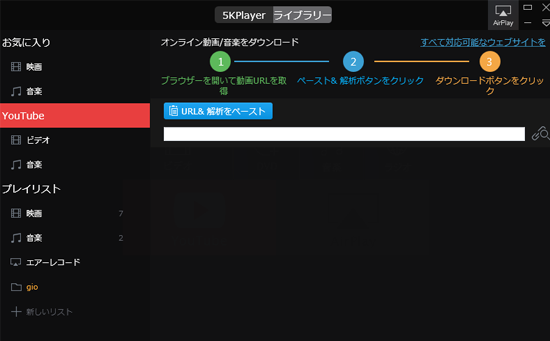
�����_�E�����[�h���āA5KPlayer�̑f���炵���������ő̌����Č��悤�`

��Android��Instagram����ۑ��A�v�����X�X���FInstaSave
�uInstaSave �v��Android���[�U�[��p�I��Instagram�p�̃_�E�����[�_���BInstagram��������Ȏʐ^�E�r�f�I��ۑ����A�_�E�����[�h���邱�Ƃ��ł���BInstagram�Ƀ��O�C�������ɁA����Instagram���A�N�Z�X���āAURL���R�s�y���āA��ԑ������@��Android��Instagram����ۑ��ł���B
1�AInstaSave���C���X�g�[������G
2�A�C���X�g�[��������A�v�����N������B��������Ɖ��}2�̂悤�ȉ�ʂɂȂ��āA�uInstagram���J���v���N���b�N����G
3�A�C���X�^�O�����iInstagram�j�ŕۑ�������������^�b�v����ƁA�E��ɐ}3�̂悤�ȃA�C�R���������āA�^�b�v����G
4�A�^�b�v����ƁA���}4�̂悤�ɁuURL���R�s�[�v�Ƃ������j���[������̂Ń^�b�v����G
5�AInstaSave�ɖ߂�ƁAURL���R�s�[�������悪�\������Ă���B�E���Ƀ_�E�����[�h�A�C�R���i�}5�̂悤���j���\������Ă��āA�^�b�v�����Android��Instagram����ۑ����͂��܂�B

��iPhone��Instagram����ۑ��A�v�����X�X���FRepostly
iPhone��Instagram����ۑ��������Ȃ�A�uRepostly�v���X�X������BRepostly���C�ӂ�Instagram�ɓ��e���ꂽ�ʐ^��������ē��e�E�_�E�����[�h���邱�Ƃ��ł���V���v���ȃA�v�����BInstagram����URL���R�s�[���āA�A�v���ɓ\��t���A�u�_�E�����[�h�v�{�^���������āA������iPhone��Instagram����ۑ����邱�Ƃ��ł���B�ʐ^���ē��e����ɂ�Instagram�̃��O�C������K�v���Ȃ��āA���Ȃ��̂��C�ɓ���̎ʐ^��r�f�I���ă|�X�g�̂��߂ɗ��p�\���B
1�A�C���X�^�O��������ۑ�������������J���B����̉E��ɂ���A�C�R�����^�b�v�G
2�A�����Ă��̓���́uURL���R�s�[�v��I������G
3�A�R�s�[������AiPhone���[�U�[��p��Instagram�p�̃_�E�����[�_�uRepostly�v���J���G
4�A�����āA�uTap to Paste URL�v���^�b�v�B����Ǝ����I�ɁA��قǃR�s�[�����ۑ������������URL�����͂����G
5�A����ƁA���}4�̂悤�ȉ�ʂɐ�ւ��B�J�������[���ɕۑ�����ɂ́A�uRepost to Instagram�v���^�b�v�B����œ���̕ۑ��͊������I

��AVer2
�ׂ邱�Ƃ��ł���E�F�u�T�[�r�X���B���[�U�[�l�[����ʐ^�A����̋��L�pURL����͂��āu�`�F�b�N�v�{�^�����N���b�N����ƃt�@�C����URL��\�����Ă����B�ۑ��p��URL���N���b�N����ƁA�p�\�R�����Instagram����ۑ������B�X�}�z�̏ꍇ�́A�A���h���C�h�ł�����AURL���N���b�N����ƃp�\�R�����l�AInstagram������_�E�����[�h�ł���悤���B���Ƃ́A�I�t���C���Ŏv��������Instagram����Đ��ł���B

��AINK361
�uINK361�v��Instagram���瓮����_�E�����[�h�ł���C�O�̃E�F�u�T�[�r�X���B�p�\�R���A�X�}�z�̂ǂ��炩��ł����p���邱�Ƃ��ł���B�C���X�^�O�����iInstagram�j�̃A�J�E���g�Ń��O�C�����邱�Ƃ��o����B�A�J�E���g�Ń��O�C������ƁA�t�H���[���̃��[�U�[��������邱�Ƃ��o����B
�X�}�z�̏ꍇ�͕ۑ��������ʐ^�̏�Œ���������ƁA���j���[���\�������̂ŁA�摜��ۑ���I�ԁB�X�}�z�̏ꍇ�́A�ʐ^�̂ݕۑ����\���B

�O�AInsta-douga
�uInsta-douga�v�͖����ŃC���X�^�O��������ۑ����邱�Ƃ��ł���BiPhone��Android�͂������̂��ƁAPC�ɂ��Ή����Ă���̂ŁA���S�I�ɗ��p�ł���B�T�C�g�ɃA�N�Z�X���āA�o�Ă�����ʂ̐^�Ɂu������URL���y�[�X�g�v�Ə����Ă���Ƃ���ɁAURL��\��t���āA���Ԃɂ���u�����o���v���N���b�N�B�����URL���\�������̂ŁA�������X�}�z�̏ꍇ�������A�p�\�R���͉E�N���b�N���ĕ\�����ꂽ�u���O�����ă����N���ۑ��v�炵���̂��N���b�N����B����ƁA�Z�������ɁAInstagram������_�E�����[�h�ł��āA�F�B�ƈꏏ��Instagram��������邱�Ƃ��ł���B

�l�Ainstadown
����1��Instagram���瓮����_�E�����[�h�ۑ��ł��邨�X�X���������E�F�u�T�[�r�X�́uinstadown�v���B�����N���b�N��Instagram������_�E�����[�h�ł��ĕ֗����B�_�E�����[�h������Instagram�����URL��Instadown�̃g�b�v�y�[�W�ɃR�s�y���āuInstadown�v�{�^���������A�C���X�^�O��������ۑ��������ŊJ�n�����B�����mp4�`���ŕۑ������B�܂��A�uGet BB Link�v�Ƃ����{�^���������ƁA����ւ̃V���[�g�J�b�g�����Ă����B�L���Ȃǂ��\������Ȃ������ȓ���y�[�W��������B
�I�t���C����Instagram��������邽�߂ɁA����1�̕��@������B���ړI��Instagram���瓮����_�E�����[�h�ۑ�����Ƃ������@���B�p�\�R���ł̕��@�ɂȂ邪�A�������ԂƎ�Ԃ��������āA�����������ƕ��G���B�p�\�R������ۑ����邽�߂ɂ́A�u���E�U�́uGoogleChrome�v�ŃA�N�Z�X����K�v������̂ŁA�C���X�g�[������Ă��Ȃ�����GoogleChrome���C���X�g�[�����ĉ������B��̓I�Ȃ����͈ȉ��̂Ƃ��肾�B
1�A�܂��́A�C���X�^�O�����iInstagram�j�ɃA�N�Z�X����G
2�A���[�U�[�l�[���A�p�X���[�h����͂��ă��O�C�����āA�^�C�����C������_�E�����[�h����������̏ꏊ�Ɉړ�����G
3�A�t�H���[���Ă��郆�[�U�[�����N���b�N����ƁA����̈ꗗ���\�������̂ŁA�������瓮���T�����Ƃ��o����B�ۑ�������Instagram������N���b�N����G
4�A�ۑ�������Instagram�����\����������A���ɓ���̏�ʼnE�N���b�N�����āu���v���N���b�N����B�p�\�R���ɂ���Ắu�v�f�����v�ƂȂ��Ă��邩������Ȃ��G

5�A��������ƁA�E�摜5�̂悤�ɕ\�������Ǝv���B�I������Ă���s�̈��ɂ���O�p�{�^���������G
6�A��������ƁA<img alt=�`�@�Ƃ����܂Ƃ܂肪�\������Ă���Ǝv���B���̒���src=�h�h�@�̕����ɃJ�[�\���Ă�Ɠ��悪�\�������G
7�A���̃����N��ʼnE�N���b�N������ƁuOpen Link in New Tab�v�Ƃ������j���[���\������Ă���̂ŁA�N���b�N����G
8�A�ۑ��������I���W�i�����悪�ʃ^�u�ŕ\�����ꂽ�Ǝv���̂ŁA�E�N���b�N�œ����ۑ�����p�\�R����Instagram���瓮����_�E�����[�h���邱�Ƃ��o����G
�|�C���g�F�g���q��.mp4�Ƃ���̂������URL�ɂȂ�B
��́A�X�}�z��A�p�\�R���ŁA�F�B���Ƒ��ƈꏏ�Ɏv��������Instagram��������邱�Ƃ��ł���B

iPhone�EAndroid�EPC���ꂼ��̃f�o�C�X�ɂ����Ė����œ�������掿��������@�����Љ�B
�s���{�P�����摜�E�ʐ^��N���ɏC��������@�c�[����X�}�z�A�v���𗘗p���邱�ƂŎʐ^�̃s���{�P����ȒP�ɂł�����@5�����Љ�B
AI�œ�������掿������\�t�g��������TOP 9AI�Z�p���g���ē���̍��掿�����\�ɂȂ�܂����B����́A�掿���グ�������̂��߂ɁA���捂�掿���\�t�g���܂Ƃ߂ďЉ�B
�z�[�� | ��ЊT�v | ���₢���킹 | �j���[�X | �v���C�o�V�[�|���V�[ | ���[�U�[�K�� | �T�C�g�}�b�v
Copyright © 2025 Digiarty Software, Inc. All Rights Reserved.
Apple�AApple�̃��S�AAirPlay®�A Apple TV®�AMac®�AiPhone®�AiPad®�y��iTunes®�Ȃǂ�Apple Inc.�̏��W�ł���A�č�����т��̑��̍��œo�^���ꂽ���̂ł��BDigiarty Software��Apple Inc.�ƊJ���܂��͏��ƒ�g�����Ă��܂���B